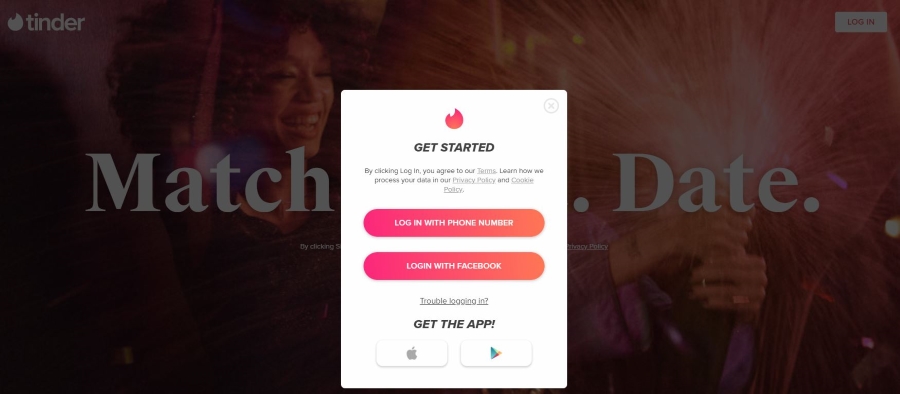В компьютерах уже давно есть возможность делать скриншоты. Вы просто нажимаете кнопку Print Screen на клавиатуре, и все готово. В каждом смартфоне также есть встроенная функция создания скриншота; вам просто нужно нажать нужную комбинацию кнопок. Они различаются в зависимости от бренда: Samsung, iPhone и Huawei имеют разные сочетания клавиш.
Содержание
Вы, вероятно, уже знакомы с тем, как делать скриншоты на своих устройствах, но как насчет прокрутки скриншотов? Это очень раздражает, когда у вас есть большой документ или веб-страница, и вам приходится делать несколько скриншотов, потому что они не помещаются в один снимок. К счастью, есть способ сделать снимок всего прокручивающегося окна с помощью сторонних приложений для создания скриншотов. Читайте дальше и узнайте, как это сделать на различных платформах.
Приложения для создания скриншотов
Приложения для создания скриншотов могут автоматически прокручивать страницы во время создания скриншотов, создавая большой коллаж из сшитых изображений. Это позволит вам сэкономить время и силы, затрачиваемые на создание серии отдельных снимков и их последующее соединение. Вот некоторые из самых популярных приложений для создания скриншотов для Windows 10.
Snagit
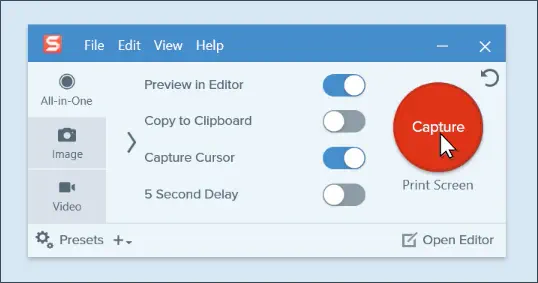
Snagit от TechSmith — это очень популярная программа для захвата изображений и видео. Она имеет очень приятный интерфейс и множество функций редактирования изображений. Это отполированное и высококлассное программное обеспечение, которое обойдется вам в кругленькую сумму. Если вы просто случайный пользователь, вас может оттолкнуть его ценник в 50 долларов, но для людей, которые профессионально занимаются редактированием изображений, это разумное вложение.
Одна из его главных особенностей — панорамный захват, опция, позволяющая выбрать одну часть прокручиваемого скриншота. С помощью этого приложения вы получите прокручивающиеся скриншоты быстро и без лишних хлопот. Оно захватит все окно в один снимок, и вы сможете позже отредактировать его. Snagit можно использовать и для записи всех действий на экране. Многие профессионалы видеомонтажа используют его для создания учебных пособий.
PicPick
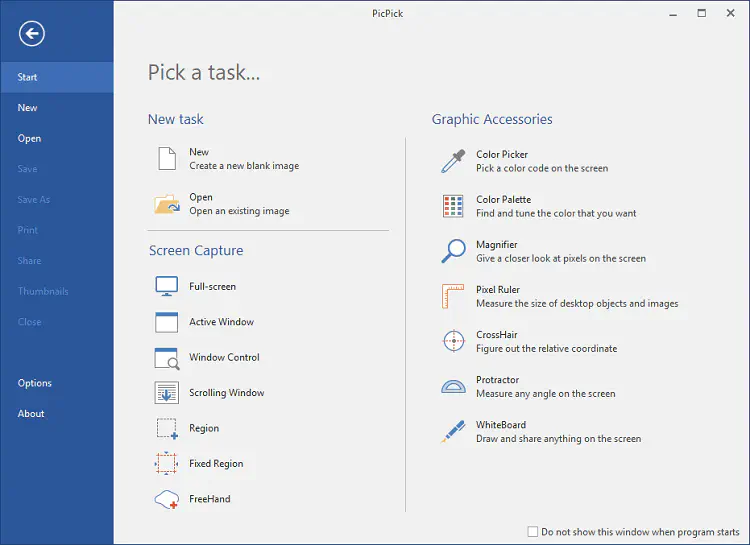
PicPick создана компанией NGWIN. Это программа для захвата и редактирования изображений. В отличие от Snagit, она бесплатна, что позволяет вам сэкономить деньги и при этом делать отличные скриншоты. PicPick имеет множество различных форматов захвата, включая прокрутку окна и многие другие.
Он позволяет ограничить размер пикселей ваших изображений фиксированной областью, чтобы вы могли сделать все ваши скриншоты одинакового размера. Вот как сделать прокручивающийся скриншот.
- Удерживая одновременно клавиши Alt и Ctrl на клавиатуре, нажмите кнопку Print Screen. Вы увидите красное поле.
- Зажмите левую кнопку мыши и переместите ее, чтобы выделить область скриншота.
- Отпустите кнопку, и PicPick сделает скриншот за вас.
Как делать прокручивающиеся скриншоты на iOS и Android
Приложения для создания прокручивающихся скриншотов есть как на iOS, так и на Android. Они не являются кроссплатформенными, то есть работают только на указанной ОС.
Picsew
Picsew совместим с iOS и, вероятно, является лучшим вариантом в бюджетной категории, поскольку стоит около одного доллара США. Вы можете делать удивительные прокручивающиеся скриншоты, поскольку оно позволяет сшивать изображения как по горизонтальной, так и по вертикальной оси. Picsew также имеет несколько удобных функций редактирования изображений. Она также позволяет добавлять водяные знаки и делать другие интересные вещи.
Вас также может заинтересовать функция Web Snapshot, которая позволяет сделать снимок всего сайта одним снимком. Функция захвата экрана может быть настроена как автоматически, так и вручную, и вы можете объединить столько скриншотов в одно изображение.
LongShot
LongShot создано исключительно для Android и является очень универсальным и полезным. В приложении есть функция автоматического захвата веб-страниц, инструмент для быстрого создания множества скриншотов и инструмент сшивания. Самое лучшее в нем то, что оно абсолютно бесплатно.
Если вы хотите сделать скриншот с прокруткой, просто прокрутите страницу до конца и позвольте приложению сделать скриншот. Вы также можете сшивать вместе неограниченное количество скриншотов. LongShot использует формат lossless для всех скриншотов, что означает, что качество изображения остается неизменным.
Rock and Scroll
Многие люди не знают о приложениях, которые могут делать прокручивающиеся скриншоты. Они значительно облегчают жизнь, особенно тем, кто работает в сфере фото- или видеомонтажа. Каждый может легко создавать учебники и презентации с помощью этих инструментов, и большинство из них совершенно бесплатны.
Есть, конечно, много других вариантов, о которых не рассказала эта статья. В список были включены только самые популярные и простые в использовании приложения. В конечном итоге, выбор остается за вами.
YouTube видео: Как сделать скриншот с прокруткой
Вопросы и ответы по теме: “Как сделать скриншот с прокруткой”
Как сделать скриншот экрана с прокруткой?
**Чтобы захватить прокручивающееся окно, выполните следующие действия:**1. Нажмите и удерживайте Ctrl + Alt вместе, затем нажмите PRTSC. 2. Нажмите и удерживайте левую кнопку мыши, затем прокрутите нужную область. 3. Отпустите кнопку мыши, и произойдет медленная автопрокрутка.
Сохраненная копия
Как сделать снимок экрана длинный?
Чтобы сделать длинный скриншот, нужно открыть сайт и нажать на кнопку «Capture Full Screen» на панели FastStone. Затем выбрать область и кликнуть левой кнопкой мыши — программа медленно проскроллит и аккуратно сфотографирует нужную веб-страницу.Сохраненная копия
Как сделать скриншот с прокруткой Chrome?
**Чтобы захватить окно прокрутки нужно выполнить следующее:**1. Нажмите и удерживайте Ctrl + Alt вместе, затем нажмите PRTSC. 2. Несколько раз нажмите левую кнопку мыши, перетащите мышь в окне прокрутки, чтобы выбрать область. 3. Отпустите кнопку мыши, и автопрокрутка происходить медленно.
Как сделать скриншот если не помещается на экране?
**Уменьшите масштаб страницы до тех пор, пока она полностью не уместится на экране, а затем сделайте скриншот с помощью команд по умолчанию:**1. Windows: нажмите клавишу Print Screen (PrtScr или Print Scrn). Снимок экрана будет сохранен в буфер обмена. 2. Mac: используйте сочетание клавиш Cmd-Shift-3.
Как сделать скриншот на всю страницу?
Выведите на передний план окно браузера, снимок которого нужно сделать. Удерживая на клавиатуре нажатой клавишу Alt, нажмите клавишу Print Screen (часто обозначаемую как Prt Sc).
Как сделать скриншот шторки?
Способ №4: «шторка» уведомленийПотяните вниз «шторку» уведомлений и найдите иконку Screenshot («Снимок экрана») с ножницами, обычно она находится на первой странице меню. Нажмите на иконку, и смартфон сделает снимок экрана под «шторкой» уведомлений.